Lansarea iOS 9 a fost un pas major către iPad-ul să devină o platformă proprie. A fost prima dată când iPad-ul a primit funcții majore separate de iPhone. Cu toate acestea, a lăsat în continuare mulți utilizatori de iPad să își dorească mai mult. Una dintre omisiunile flagrante a fost capacitatea de a trageți și plasați date între aplicații. Odată cu introducerea multitasking-ului, a vizualizarii împărțite iOS și a Dock pentru iPad, caracteristica avea sens perfect. A fost o așteptare lungă, dar iOS 11 oferă în sfârșit. 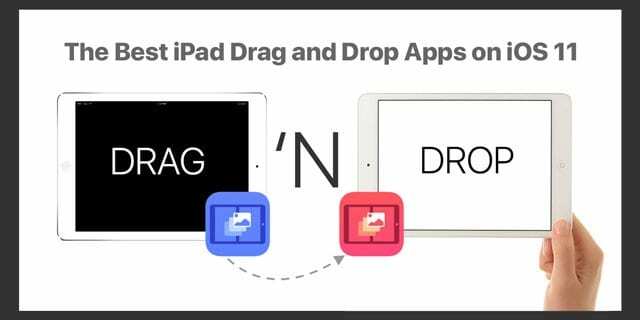
Drag and drop este încă la început, dar există deja câteva aplicații grozave actualizate pentru a-l sprijini. Dacă v-ați dorit să folosiți drag and drop, acestea sunt câteva aplicații iOS 11 drag and drop pe care trebuie să le verificați. Aveți nevoie de un iOS 11 tutorial glisați și plasați? Verifica asta articol.
Cuprins
- Articole similare
-
Cele mai bune aplicații iPad Drag and Drop pe iOS 11: Aplicațiile proprii Apple
- Fișiere
- Safari
- Note
- Poștă
-
Cele mai bune aplicații iPad Drag and Drop pe iOS 11: aplicații terță parte
- Urs
- Poșta aeriană
- Expert PDF
- Copiat
- Todoist
- Postări asemănatoare:
Articole similare
- Cum să utilizați iPad-ul de andocare în iOS11
- Plasați și trageți în iPad și iPhone cu iOS 11
- Cum să închideți și să comutați între aplicații în iOS 11
- Ecranul împărțit al iPad-ului nu funcționează, cum să îl remediați
Cele mai bune aplicații iPad Drag and Drop pe iOS 11: Aplicațiile proprii Apple
Nu este surprinzător că multe dintre aplicațiile Apple sunt deja acceptate tragere și plasare. Chiar dacă nu utilizați în mod normal aplicații primare, acestea sunt o modalitate bună de a afla ce este nou în iOS 11. Nu voi acoperi fiecare aplicație primară, dar există câteva aspecte importante. Pentru a vedea lista completă a aplicațiilor Apple care acceptă tragere și plasare, verificați site-ul lor.
Fișiere
Aplicația Fișiere este fără îndoială cel punctul culminant al iOS 11 și este într-adevăr centrul pentru drag and drop. Se poate face un argument bun că unul nu are sens fără celălalt. Implementarea este grozavă. Glisați și plasați funcționează exact așa cum v-ați aștepta. Doar atingeți un fișier pentru o secundă și acesta va apărea, permițându-vă să-l glisați în altă aplicație. De asemenea, este la fel de ușor să trageți fișierele în aplicație.
Safari
Safari este plin de posibilități de drag and drop. Imaginile, selecțiile de text și adresele URL pot fi selectate și le puteți trage în alte aplicații. De asemenea, puteți trage adresele URL din alte aplicații în bara de adrese pentru a vizita un link, ceea ce este o atingere plăcută.
Note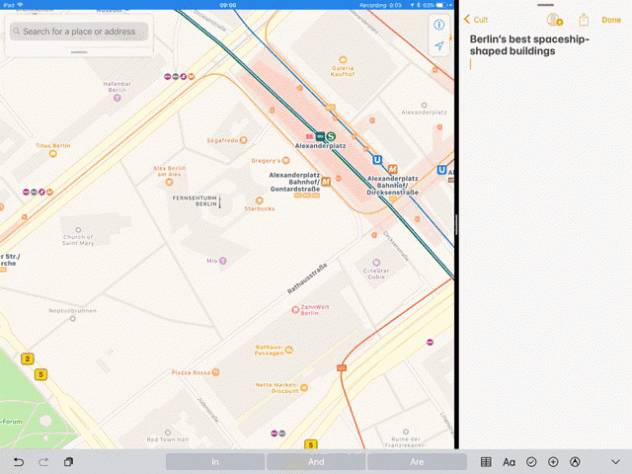
Apple a acordat o mare atenție aplicației Notes în ultimii ani și continuă să se arate. Puterea drag and drop strălucește cu adevărat în Note. Multe sarcini comune, cum ar fi adăugarea de imagini sau copierea textului într-o notă, sunt mai rapide ca niciodată.
Poștă
Mail este o altă aplicație care beneficiază de drag and drop în mare măsură. În trecut, e-mailul a fost sever limitat atunci când a avut de-a face cu mai multe atașamente. Doar încercarea de a adăuga câteva fișiere la un e-mail nou mi-a provocat mai multe bătăi de cap. Trageți și plasați pentru a face gestionarea atașamentelor în Mail o ușoară.
Folosind drag and drop, este în sfârșit simplu să adăugați mai multe fișiere la un mesaj nou. După ce ați evidențiat un fișier pentru glisare, atingeți alte fișiere cu mâna liberă pentru a le adăuga la grămadă. Apoi le puteți plasa direct într-un mesaj. De asemenea, puteți trage un întreg e-mail într-o altă aplicație pentru a crea un link înapoi către e-mail. Acest lucru poate fi util în special pentru crearea de mementouri prin e-mail.
Cele mai bune aplicații iPad Drag and Drop pe iOS 11: aplicații terță parte
Comunitatea vibrantă de dezvoltatori a Apple este de obicei rapidă să adopte funcții noi, iar drag and drop nu este diferit. Există deja o mulțime de aplicații terță parte care acceptă funcția, dar acestea sunt unele dintre cele mai bune.
Urs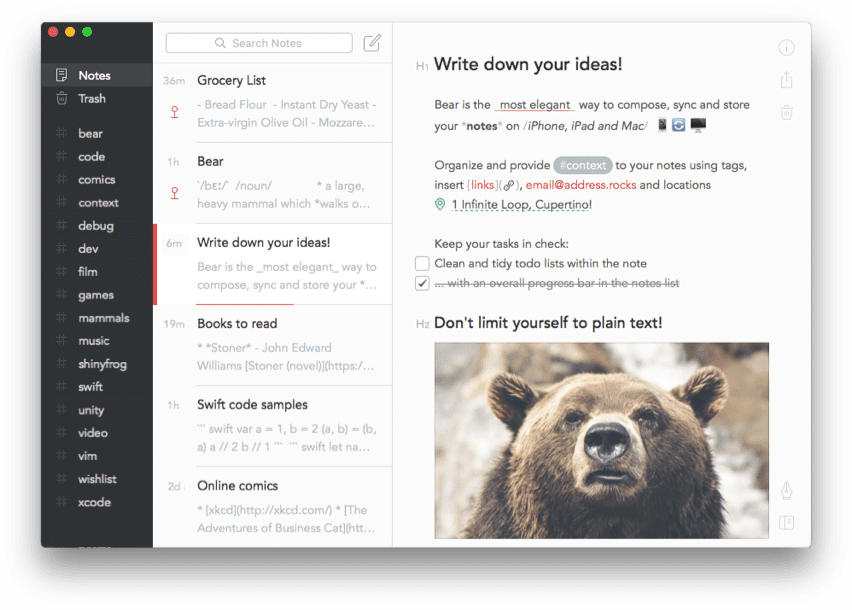
Bear este cu ușurință una dintre cele mai bune aplicații de luare a notițelor pentru iPad, mai ales dacă scrieți în markdown. Similar cu aplicația Apple Notes, puteți trage imagini, text și fișiere direct în aplicație. Cu toate acestea, Bear face o treabă proastă gestionând link-urile directe către pagini web, un domeniu în care Notes excelează. Tragerea fișierelor în aplicație este, de asemenea, greșită sau ratată. Aplicația s-a blocat de câteva ori când am adăugat un PDF la o notă.
Pentru scrierea pură și luarea de note, Bear este cea mai bună aplicație cu suport de glisare și plasare disponibil.
Poșta aeriană
Nu lipsesc clienții de e-mail terți pentru iPad. Le-am încercat pe majoritatea, dar continui să revin la Airmail. Suportul de glisare și plasare este similar cu aplicația implicită Mail, cu o singură excepție. În unele aplicații, aruncarea unui mesaj va crea mai degrabă un PDF decât un link înapoi la e-mail. În utilizarea mea, tragerea unui mesaj în aplicația Notes a creat un PDF, în timp ce tragerea unui mesaj în Bear a creat un link înapoi către mesaj. Atașamentele sunt, de asemenea, gestionate foarte bine în Airmail. Atașarea mai multor fișiere la un mesaj este în sfârșit ușoară.
Expert PDF
PDF Expert este una dintre cele mai bune aplicații PDF din App Store. Are, de asemenea, câteva trucuri îngrijite în mânecă. Poate servi ca furnizor de documente în aplicația Fișiere, care este un loc grozav pentru a stoca local fișiere PDF pe care este posibil să le citiți și să adnotați.
Readdle, dezvoltatorul PDF Expert, a implementat suport pentru tragere și plasare între unele dintre propriile aplicații înainte ca Apple să anunțe vreodată această caracteristică. Este logic că aplicațiile lor ar fi devreme să accepte funcția la nivelul întregului sistem.
Implementarea drag and drop este simplă și similară cu aplicația Fișiere. Dar dacă munca dvs. necesită o perioadă de timp cu PDF-uri, PDF Expert este o idee simplă.
Copiat
Managerii de clipboard sunt mai concentrați pe utilizator, dar dacă vă aflați în tabăra respectivă, Copiatul este cel mai bun de acolo. Cu drag and drop, orice ați stocat în istoricul clipboard poate fi mutat rapid într-o altă aplicație. Această partajare clipboard include text, imagini, link-uri și așa mai departe.
Todoist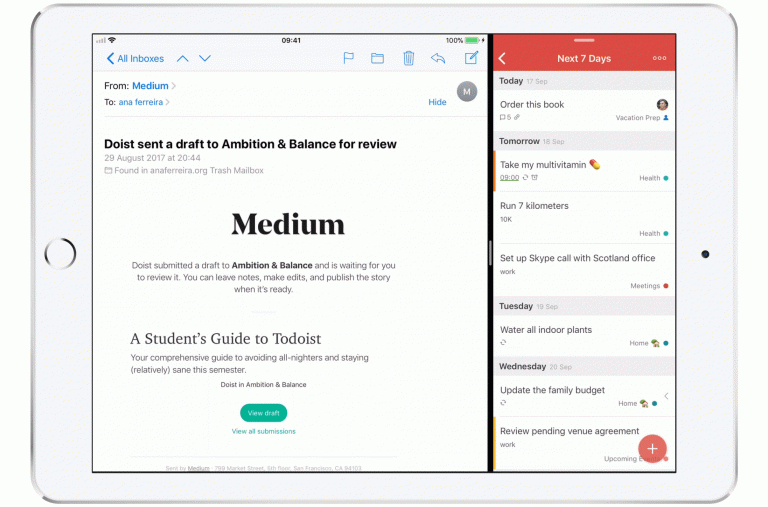
Todoist este una dintre cele mai populare aplicații de gestionare a sarcinilor pentru iOS, iar drag and drop o face și mai bună. Puteți trage mesaje text, adrese URL, e-mailuri, imagini, PDF-uri, fișiere și multe altele în Todoist.
Todoist a implementat drag and drop într-un mod inteligent. Pentru a crea o sarcină nouă, puteți plasa elemente fie pe butonul Adăugare rapidă, fie pe proiect, fie pe etichetă sau pe vizualizarea filtrului. Dacă aruncați un articol în ecranul de comentarii, este creat un nou comentariu și pre-completat cu informațiile. Obținerea de rezultate diferite în funcție de locul în care plasați un element în aplicație se simte ca și cum ar trebui să funcționeze drag and drop. Sperăm că multe alte aplicații vor urma exemplul și vor sprijini implementări similare.
A afla ce tipuri de fișiere pot fi mutate în și din aplicații este un proces de învățare. Dar, odată ce vă simțiți, puteți fi mai productiv lucrând pe iPad decât oricând.